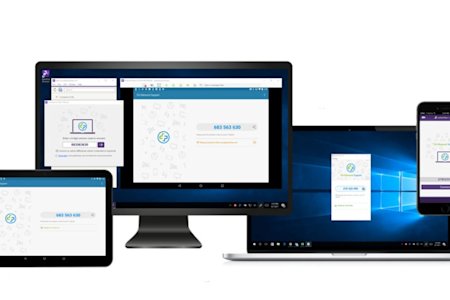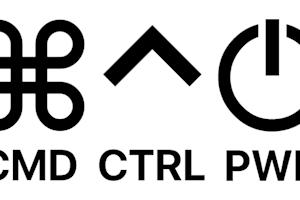支援和 IT 專業人士可以使用 Splashtop Remote Support 遠端存取和檢視 iOS 裝置螢幕 (iPhone 和 iPad 螢幕畫面)。Splashtop Remote Support 這款解決方案,適合 IT、服務台和支援專業人士使用 iOS、Android、Windows 和 Mac 提供遠端支援。

如何遠端存取和檢視 iPhone 和 iPad 螢幕畫面
註冊 Splashtop Remote Support
完成註冊,即可使用 Windows 或 Mac 電腦遠端檢視 iOS 裝置。您可以透過免費試用或便宜的付費訂閱來使用這項服務。
Splashtop Remote Support 物超所值,而且比其他臨機支援工具便宜。它所採用的成熟 Splashtop 遠端存取技術,深受全球逾 3000 萬名使用者喜愛。
從 App Store 下載 Splashtop SOS 應用程式
請客戶從 iOS 裝置前往 SOS 應用程式下載連結 (如 Splashtop 應用程式中所示),即可看到從 iOS App Store 取得 SOS 應用程式的連結。在 iPad 或 iPhone 上執行 SOS 應用程式時,會顯示一組連線代碼,可供您輸入到螢幕上。請注意,此應用程式僅適用於 iOS 11 和更新版本,且此功能不適用於更舊版本的 iOS。(您也可以為 SOS 應用程式自訂品牌標誌)
您的使用者第一次需要經過幾個額外步驟來啟用 iOS 控制中心中的螢幕錄製選項。然後他們將使用該選項來開始螢幕共享連線。該過程的詳細資料在頁面底部的影片和文章連結中有描述。
輸入連線代碼並檢視 iOS 螢幕畫面
在計算機上運行 Splashtop Business 應用程序,然後單擊應用程序頂部附近的 SOS(加號)圖標以打開 SOS 連接屏幕。 輸入客戶 iOS 裝置 SOS 應用程式中顯示的九位數代碼。 當您單擊箭頭開始會話時,系統將提示最終用戶從屏幕底部向上滑動(或在 iPhone X 上從屏幕右上角向下滑動),然後啟動 AirPlay 屏幕共享以完成該過程。 SOS 應用程序將在其 AirPlay 列表的頂部列出。
此時,您將可以在電腦螢幕上的窗口中即時查看其iPhone或iPad螢幕。
下圖顯示了最終用戶的 iPhone 屏幕視圖,技術人員的界面以及在擴展控件的情況下在計算機屏幕上的窗口中查看 iPhone 屏幕。
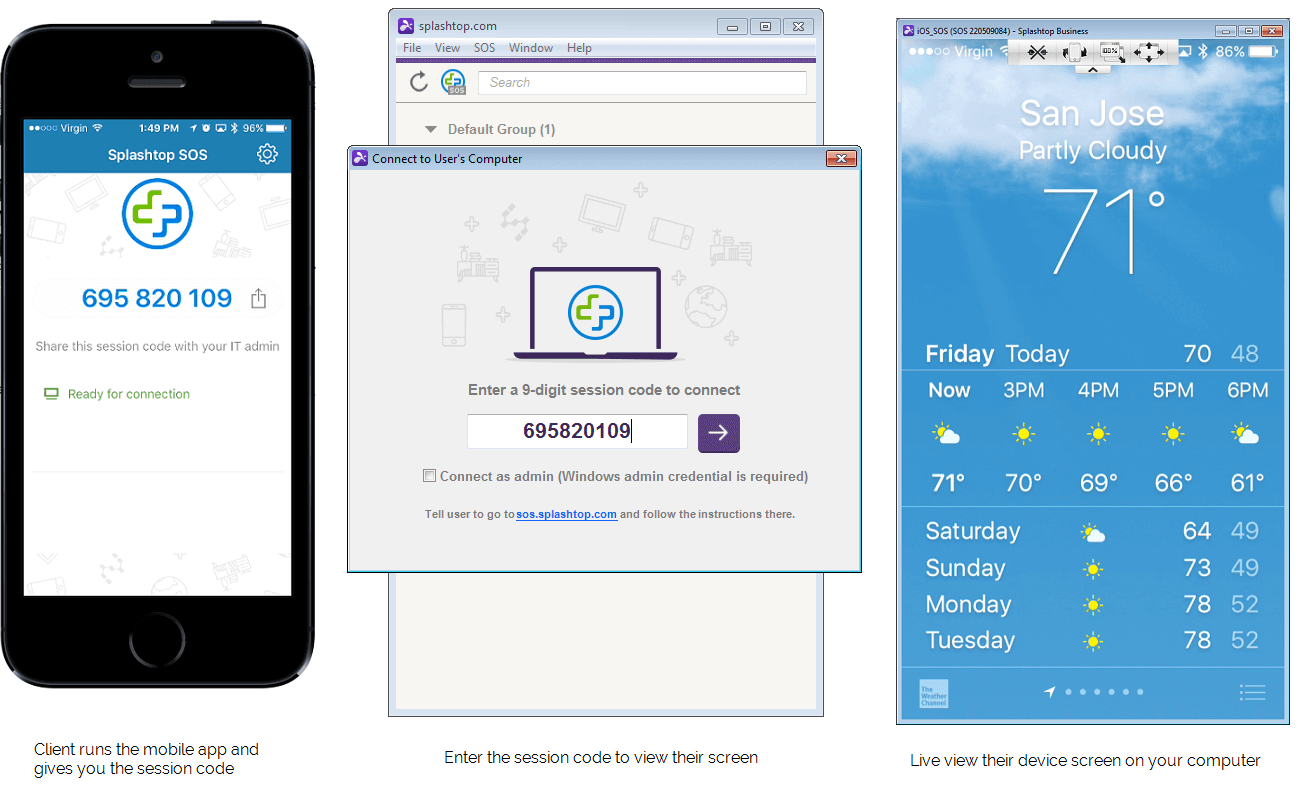
使用檢視控制項
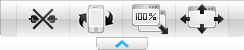
單擊鏡像的設備螢幕窗口頂部的箭頭以存取控件。四個按鈕是:
斷開
順時針旋轉
縮放/原始大小切換
全螢幕
您也可以使用Windows或Mac電腦的標準列印螢幕組合鍵拍攝iOS螢幕的列印螢幕。
斷開連線
連線完成後,您可以關閉電腦上的查看器窗口。為確保連線在客戶端斷開,請他們點擊圖標以重新打開其iOS設備上的SOS應用,然後單擊“斷開連接”按鈕以斷開連線。這也將結束AirPlay連線。
對 iOS 裝置執行安全遠端存取的最佳做法
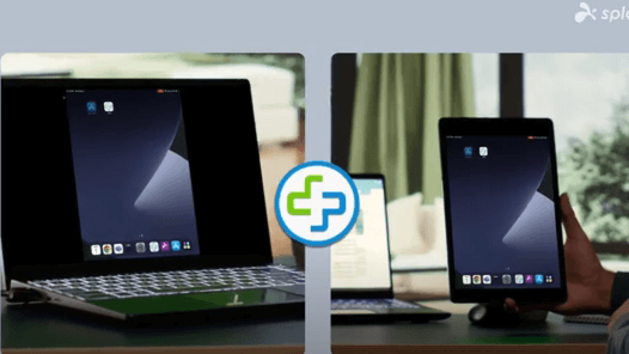
為了確保能對 iPhone 和 iPad 等 iOS 裝置進行安全的遠端存取,請遵循以下最佳做法:
啟用多重驗證 (MFA):一律使用 MFA 增添一層安全機制,以便在遠端連線期間驗證使用者身分。
定期更新軟體:保持您的遠端存取軟體和 iOS 裝置更新,以修補安全漏洞。
監控和記錄連線:維護所有遠端連線的稽核記錄檔,以供追蹤和管理存取情形。
限制存取權限:只有授權使用者才能在遠端連線期間存取敏感資料。
深入了解並開始使用 Splashtop Remote Support
Splashtop Remote Support 的其他功能
Splashtop Remote Support 是適用於 Windows、Mac、iOS、Android 和 Chrome OS 的臨機支援解決方案,適合服務台、支援和 IT 專業人士遠端存取 iPhone、iPad、電腦和其他行動裝置協助客戶,同時也是取代 VNC 伺服器的絕佳選擇。Splashtop Remote Support 完全不受裝置限制,在多種作業系統中都可運作。
如果您已有使用其他服務台系統、行動裝置管理系統或主動支援工具,Splashtop 依舊是價格低廉的附加選項,可讓您或團隊為託管或非託管的電腦和行動裝置提供快速支援。
遠端存取和查看iOS裝置(iPad和iPhone)
遠端存取和控制Android 8.0及更新版本的手機和平板電腦
通過其他功能遠端存取和控制Windows和Mac電腦,包括文件傳輸,聊天和從移動裝置查看
遠端存取和查看Chromebook裝置以提供支持。
目前,您可以從Windows和Mac電腦遠端查看iOS和Android裝置。我們計劃將來增加從移動裝置查看的移動裝置。
開始使用 Splashtop Remote Support 來遠端存取 iOS 螢幕畫面!
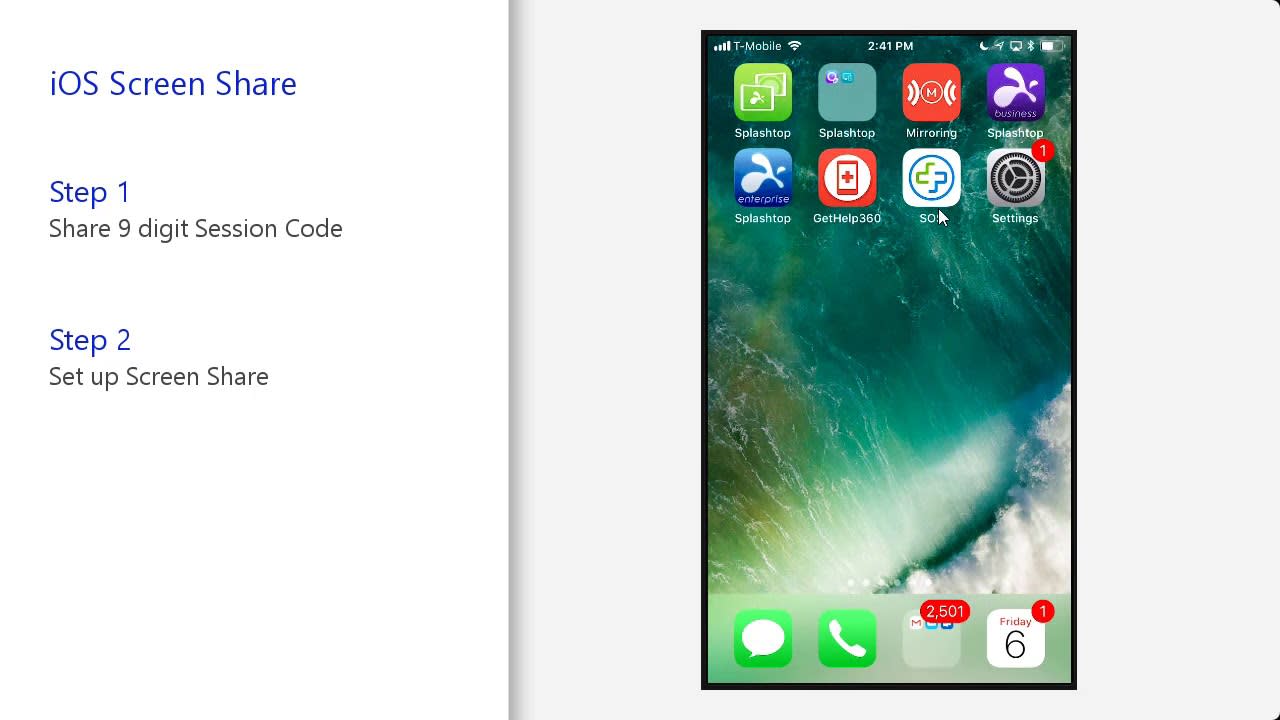
想要從iPhone或iPad存取遠端電腦?
歡迎了解 Splashtop Remote Access!有了 Splashtop Business iOS 應用程式,iOS 使用者可以輕鬆地從 iPhone 和 iPad 存取遠端的電腦。